Hjem > Skriverinnstillinger > Skrive ut og kontrollere dumpdata
Skrive ut og kontrollere dumpdata
Sett skriveren til dumpmodus og start den på nytt. Med dumpmodus kan du skrive ut og gjennomgå dataene som mottas fra skriveren.
Eksempel:
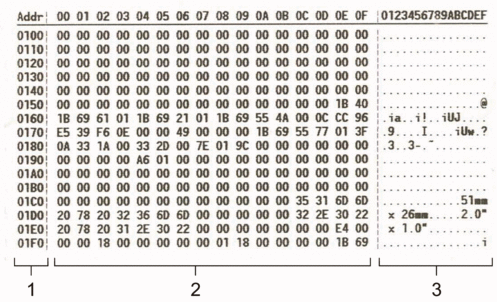
Layouten er liggende retning og vises i rekkefølgen adresse, heksadesimal og ASCII.
- Adresse
- Heksadesimal
- ASCII
TD-2310D/TD-2320D/TD-2320DF
- Sett inn en medierull på 58 mm i skriveren.
- Trykk og hold inne
 for å slå av skriveren.
for å slå av skriveren. - Trykk og hold
 ,
,  og
og  inne i fem sekunder.
inne i fem sekunder. - Trykk på
 to ganger, og trykk deretter på OK.
to ganger, og trykk deretter på OK. - Trykk på
 . Skriveren begynner å skrive ut etter omstarten.
. Skriveren begynner å skrive ut etter omstarten. For å fortsette normal utskrift slår du skriveren av og på igjen.
For å fortsette normal utskrift slår du skriveren av og på igjen.
TD-2350D/TD-2350DF/TD-2320DSA/TD-2350DSA
- Koble skriveren til datamaskinen med en USB-kabel.
- Slå på skriveren.
 Kontroller at skriveren er standbymodus.
Kontroller at skriveren er standbymodus. - Sett inn en medierull på 58 mm i skriveren.
- Trykk på Menu.
- Trykk på
 eller
eller  for å velge følgende:
for å velge følgende: - Velg [Administrasjon]. Trykk på OK.
- Velg [Dumpmodus]. Trykk på OK.
- Følg skjerminstruksjonene.
- Etter omstart trykker du på
 . Skriveren begynner å skrive ut.
. Skriveren begynner å skrive ut. For å fortsette normal utskrift slår du skriveren av og på igjen.
For å fortsette normal utskrift slår du skriveren av og på igjen.
TD-2310D/TD-2320D/TD-2350D/TD-2320DF/TD-2350DF/TD-2320DSA/TD-2350DSA
For å sette skriveren til dumpmodus med verktøyet for skriverinnstillinger.
- Koble skriveren til datamaskinen med en USB-kabel.
- Trykk på
 for å slå på skriveren.
for å slå på skriveren. - Start Verktøy for skriverinnstillinger.
Klikk på .
- Klikk på Enhetsinnstillinger.
- Klikk på .
- Når du blir bedt om det, klikker du på OK for å bekrefte.Skriveren bytter til dumpmodus.
 For å fortsette normal utskrift slår du skriveren av og på igjen.
For å fortsette normal utskrift slår du skriveren av og på igjen.
Var denne siden til hjelp?



